Исправить папку RegBack для резервного копирования реестра Windows пуста / 0 КБ
В этом руководстве мы покажем вам, как решить проблему с тем, что папка RegBack для резервного копирования реестра пуста или имеет размер 0 КБ в Windows 10 и 11. Недавно я внес несколько изменений в редактор реестра, которые негативно повлияли на производительность моего ПК. Если бы я внес только одно или два изменения, я мог бы легко вернуть значения данных обратно к их значениям по умолчанию. Однако в Реестр было внесено множество изменений, и поэтому попытка выяснить виновника была непростой задачей.
Вот тут я и решил восстановить резервную копию реестра из папки RegBack. Для незнающих это можно сделать с помощью CMD из режима восстановления. При этом нам нужно выполнить команду, которая возьмет файлы реестра (Default, Sam, Security, Software и System) из папки RegBack и перенесет их в необходимые каталоги на диске C, что, в свою очередь, восстановит базовый проблемы с реестром.
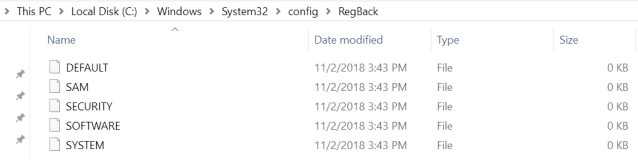 Файлы Windows RegBack размером 0 КБ
Файлы Windows RegBack размером 0 КБ
Однако после выполнения указанной команды меня встретило сообщение об ошибке «Система не может найти указанный файл». Итак, я загрузил свой компьютер и пошел прямо к папке RegBack, и, к моему ужасу, она была пуста. [Some of you might see all the five files inside that folder, but their size will be 0KB and hence of no use]. Выполнив поиск в Интернете, я наткнулся на документация Майкрософт в котором говорилось: «Системный реестр больше не копируется в папку RegBack, начиная с Windows 10 версии 1803».
Программы для Windows, мобильные приложения, игры - ВСЁ БЕСПЛАТНО, в нашем закрытом телеграмм канале - Подписывайтесь:)
Причина того же была, мягко говоря, довольно неожиданной. Это было сделано, «чтобы помочь уменьшить общий размер дискового пространства Windows». Учитывая тот факт, что все содержимое этой папки реестра составляет всего несколько МБ, это решение гигантов Кремниевой долины не очень удачное. В любом случае, хорошо то, что вы можете легко исправить, что папка RegBack для резервного копирования реестра пуста или проблема 0 КБ, как в Windows 10, так и в 11. Давайте проверим необходимые инструкции относительно того же.
Исправить папку RegBack резервного копирования реестра пуста или 0 КБ в Windows 10/11

- Используйте сочетания клавиш Windows + R, чтобы открыть диалоговое окно «Выполнить».
- Затем введите regedit и нажмите Enter. Это запустит окно редактора реестра.
- Теперь перейдите в указанное ниже место в адресной строке (вы также можете скопировать и вставить это место в адресную строку): Компьютер\HKEY_LOCAL_MACHINE\SYSTEM\CurrentControlSet\Control\Session Manager\Configuration Manager
- В нем щелкните правой кнопкой мыши папку Configuration Manager, выберите «Создать»> «Значение DWORD (32-разрядное)».

- Теперь щелкните правой кнопкой мыши этот вновь созданный реестр, выберите «Переименовать» и назовите его EnablePeriodicBackup.
- Дважды щелкните этот файл EnablePeriodicBackup, введите 1 в поле «Значение данных» и нажмите Enter.

- После этого перезагрузите компьютер. Когда он загрузится, перейдите в папку RegBack, расположение которой: C:\Windows\System32\config\RegBack.
- Теперь у вас должен быть доступ ко всем пяти файлам реестра: Default, Sam, Security, Software и System. Теперь вы можете восстановить его или выполнить другие связанные задачи.
Таким образом, это были шаги по исправлению проблемы с тем, что папка RegBack для резервного копирования реестра пуста или имеет размер 0 КБ в Windows 10/11. Однако, если вы видите размер 0 КБ для каждого из этих файлов, это требует дополнительного исправления. Следуйте вместе.
Исправление файлов редактора реестра RegBack размером 0 КБ
Так в чем причина того, что эти файлы имеют размер 0 КБ? Что ж, на данный момент вы просто включили функцию резервного копирования реестра Windows. Однако процесс резервного копирования еще не начался. Он автоматически запускается, когда начинается автоматическое обслуживание, которое происходит каждые 10 дней.
Но вместо того, чтобы ждать в течение такого длительного периода времени, вы также можете запустить его вручную в любом конкретном случае. Итак, давайте сразу же запустим автоматическое обслуживание, чтобы оно сделало резервные копии всех файлов реестра и, следовательно, проблема с размером файла RegBack 0 КБ была устранена.
- Перейдите в меню «Пуск» и найдите «Планировщик заданий».
- В нем перейдите в следующее место в левой строке меню: Библиотека планировщика заданий> Microsoft> Windows> Реестр.
- Вы должны увидеть резервную копию реестра с именем RegIdleBackup. Щелкните его правой кнопкой мыши и выберите «Выполнить».

- Теперь статус изменится на «Работает», и начнется резервное копирование всех пяти файлов реестра («По умолчанию», «Сэм», «Безопасность», «Программное обеспечение» и «Система»).
- После этого он заменит уже существующие файлы размером 0 КБ. Вы можете убедиться в этом, перейдя в папку RegBack.

Таким образом, вы успешно исправили проблему с тем, что папка RegBack для резервного копирования реестра пуста или имеет размер 0 КБ в Windows 10 и 11. Теперь давайте познакомим вас с еще одной важной связанной настройкой.
Изменить продолжительность автоматического резервного копирования реестра
Как уже упоминалось, автоматическое обслуживание происходит каждые 10 дней. Чтобы выполнить его до этого, вам придется вручную запустить его из планировщика заданий (как обсуждалось выше). Но его выполнение требует дополнительных усилий. Что ж, оказывается, есть и более простой подход: вы можете сократить этот 10-дневный период времени и назначить его запуск в дату/время по вашему выбору. Вот как:
- Откройте планировщик заданий из меню «Пуск» и перейдите в следующую папку: «Библиотека планировщика заданий» > «Microsoft» > «Windows» > «Реестр».
- В нем выберите файл, щелкните его правой кнопкой мыши и выберите «Свойства».
- Теперь перейдите на вкладку «Триггеры» и нажмите «Создать».
- Теперь вы можете указать дату, время, регулярность этой задачи в соответствии с вашими потребностями.
Вот и все. Это были шаги, чтобы исправить пустую папку RegBack резервного копирования реестра и проблемы с размером файла редактора реестра RegBack 0 КБ в Windows 10/11. Кроме того, мы также перечислили шаги по изменению продолжительности резервного копирования реестра. Если у вас есть какие-либо вопросы относительно вышеупомянутых шагов, сообщите нам об этом в разделе комментариев ниже. Мы вернемся к вам с решением в ближайшее время.



